win10去掉桌面图标小箭头后任务栏无法使用了怎么办
去掉桌面图标小箭头是很多用户们都会使用的一个操作,但是错误的操作会导致我们的任务栏不能使用的问题发生,那么win10去掉桌面图标小箭头后任务栏无法使用要怎么办?用户们可以新建一个文本文档,然后将下面的代码输入进去来进行操作就可以了。下面就让本站来为用户们来仔细的介绍一下win10去掉桌面图标小箭头后任务栏无法使用的解决办法吧。
win10去掉桌面图标小箭头后任务栏无法使用的解决办法
1、在桌面空白的地方,点击【右键】,打开的右键菜单项中,选择【新建 – 文本文档】。
2、新建 文本文档 – 记事本窗口,输入以下命令:
taskkill /f /im explorer.exe
reg add “HKEY_LOCAL_MACHINE\SOFTWARE\Microsoft\Windows\CurrentVersion\Explorer\Shell Icons” /v 29 /d “C:\Windows\system32\imageres.dll,154” /t reg_sz /f
reg add “HKEY_CURRENT_USER\Software\Microsoft\Windows\CurrentVersion\Explorer\Shell Icons” /v 29 /d “C:\Windows\system32\imageres.dll,154” /t reg_sz /f
reg add “HKEY_CLASSES_ROOT\lnkfile” /v IsShortcut /t reg_sz /f
reg add “HEKY_CLASSES_ROOT\piffile” /v IsShortcut /t reg_sz /f
start explorer
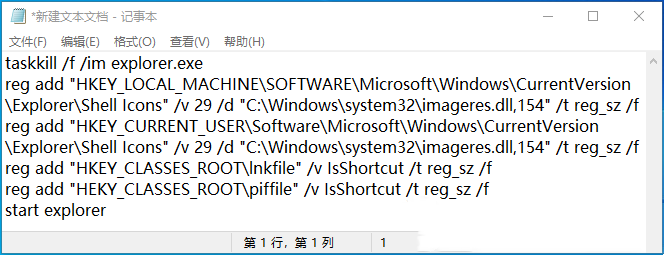
3、接着点击左上角的【文件】,在打开的下拉项中,选择【 另存为 (Ctrl + Shift + S) 】。
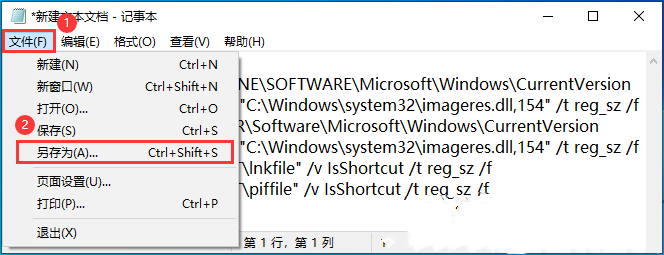
4、另存为窗口,注意三个地方:
1)文件另存为的路径
2)文件名填入以【.bat】结尾的名称,保存类型选择【所有文件】
3)编码选择【ANSI】
最后点击【保存】。
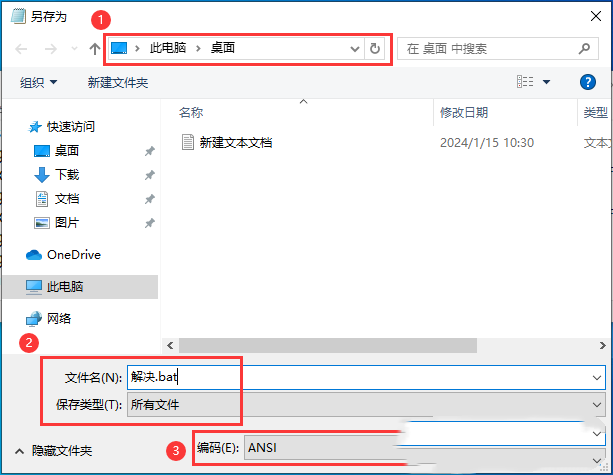
5、找到并选择刚才另存为.bat后缀的文件,点击【右键】,在打开的右键菜单项中,选择【以管理员身份运行】。
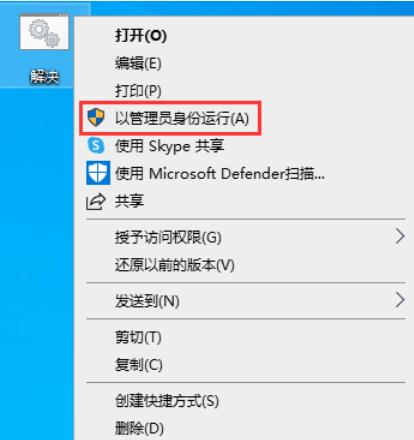
6、用户账户控制窗口,你要允许此应用对你的设备进行更改吗?点击【是】,然后命令就会自动执行,命令提示符窗口会一闪而过。
最新推荐
-
excel怎么把一列数据拆分成几列 excel一列内容拆分成很多列

excel怎么把一列数据拆分成几列?在使用excel表格软件的过程中,用户可以通过使用excel强大的功能 […]
-
win7已达到计算机的连接数最大值怎么办 win7连接数达到最大值

win7已达到计算机的连接数最大值怎么办?很多还在使用win7系统的用户都遇到过在打开计算机进行连接的时候 […]
-
window10插网线为什么识别不了 win10网线插着却显示无法识别网络

window10插网线为什么识别不了?很多用户在使用win10的过程中,都遇到过明明自己网线插着,但是网络 […]
-
win11每次打开软件都弹出是否允许怎么办 win11每次打开软件都要确认

win11每次打开软件都弹出是否允许怎么办?在win11系统中,微软提高了安全性,在默认的功能中,每次用户 […]
-
win11打开文件安全警告怎么去掉 下载文件跳出文件安全警告

win11打开文件安全警告怎么去掉?很多刚开始使用win11系统的用户发现,在安装后下载文件,都会弹出警告 […]
-
nvidia控制面板拒绝访问怎么办 nvidia控制面板拒绝访问无法应用选定的设置win10

nvidia控制面板拒绝访问怎么办?在使用独显的过程中,用户可以通过显卡的的程序来进行图形的调整,比如英伟 […]
热门文章
excel怎么把一列数据拆分成几列 excel一列内容拆分成很多列
2win7已达到计算机的连接数最大值怎么办 win7连接数达到最大值
3window10插网线为什么识别不了 win10网线插着却显示无法识别网络
4win11每次打开软件都弹出是否允许怎么办 win11每次打开软件都要确认
5win11打开文件安全警告怎么去掉 下载文件跳出文件安全警告
6nvidia控制面板拒绝访问怎么办 nvidia控制面板拒绝访问无法应用选定的设置win10
7win11c盘拒绝访问怎么恢复权限 win11双击C盘提示拒绝访问
8罗技驱动设置开机启动教程分享
9win7设置电脑还原点怎么设置 win7设置系统还原点
10win10硬盘拒绝访问怎么解决 win10磁盘拒绝访问
随机推荐
专题工具排名 更多+





 闽公网安备 35052402000376号
闽公网安备 35052402000376号